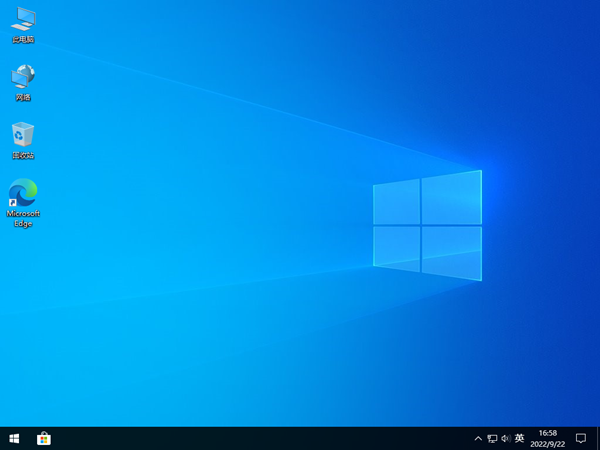- 时间:2023-02-19 16:02:49
- 浏览:
win11/10/7苹果电脑重装双系统教程,不用U盘和U盘安装双视频教程?苹果电脑系统就是mac os,与普通pc的windows完全不一样,当然也可以安装win系统,不安装一般人都使用不习惯,下面就提供视频安装windows系统教程,重装方式也有所不同,所以如果是第一次重装系统的小伙伴可能不知道具体如何进行操作,那么苹果电脑如何重装系统呢?下面小编来跟大家说说苹果电脑重装系统详细步骤教程吧。
直接安装win11/10/7 (点击下载系统和安装视频教程) 提取码:8686
(office全版本下载地址) 提取码:8686
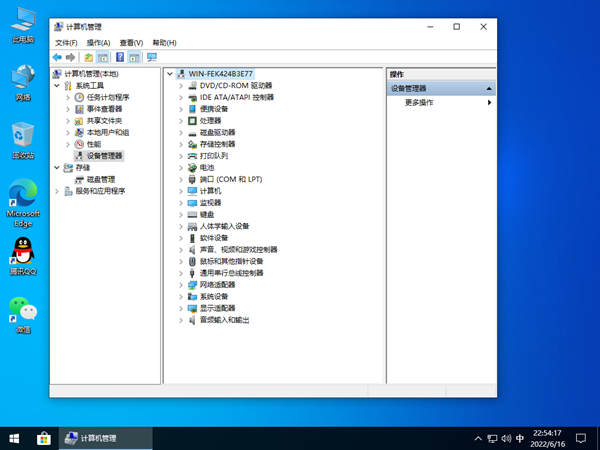
使用u盘启动盘进入苹果系统重装:
1、首先在苹果笔记本电脑上插入制作好的mac os系统U盘,启动电脑,长按Option键进入。
2、来到启动选择菜单中,点击黄色的U盘图标进入下一步。
3、选择操作系统语言,一般都是选简体中文为主。
4、点击【磁盘工具】进入下一步。
5、选择要安装系统的硬盘,点击【分区】,分区布局选择【1个分区】,格式选择【Mac OS扩展(日志式)】,然后点击应用。
6、提示分区数据将被抹掉,确认没问题后点击【分区】。
7、然后点击左上角关闭图标,退出。
8、重新回到实用工具,点击【重新安装Mac OS X】进入下一步。
9、启动安装向导,点击【继续】。
10、同意软件许可协议,然后再点击已经分区的硬盘,比如Macintosh HD进入安装。